
เมื่อใดก็ตามที่คุณเปิด Internet Explorer หน้าแรกเริ่มต้นจะถูกโหลดโดยอัตโนมัติ การกราบไหว้คือเว็บไซต์หรือหน้าเว็บและอาจแตกต่างกันไปขึ้นอยู่กับการตั้งค่าของคุณ โดยทั่วไป Internet Explorer ใช้ MSN.com หรือ Bing เป็นหน้าแรกเริ่มต้น ผู้ใช้จำนวนมากไม่ทราบว่าคุณสามารถตั้งค่าหลายเว็บไซต์หรือหน้าเป็นโฮมเพจของ Internet Explorer ตัวอย่างเช่นเมื่อคุณเริ่มใช้เบราว์เซอร์นี้คุณอาจต้องการโหลด บทแนะนำ 7 กล่องกล่องขาเข้าและบัญชี Facebook ของคุณ นี่คือวิธีการกำหนดค่า Internet Explorer เพื่อที่จะทำสิ่งนั้น
วิธีการตั้งไซต์หลายแห่งเป็นโฮมเพจสำหรับเดสก์ท็อปเวอร์ชันของ Internet Explorer
การตั้งค่าโฮมเพจใน Internet Explorer เป็นกระบวนการที่คล้ายกันทั้งใน Windows 7 และ Windows 8.1 และเราจะใช้ภาพหน้าจอที่ถ่ายใน Windows 8.1
ขั้นแรกคุณจะต้องเปิด Internet Explorer จากนั้นเปิดแท็บสำหรับแต่ละไซต์ที่คุณต้องการตั้งค่าเป็นโฮมเพจของคุณ
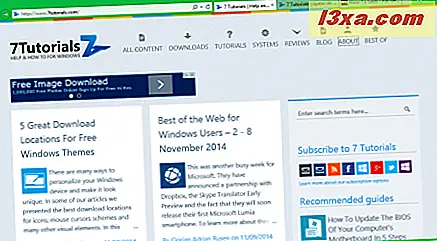
เมื่อโหลดเว็บไซต์ทั้งหมดแล้วให้คลิกปุ่ม เครื่องมือ ที่ด้านขวาบนของหน้าต่าง Internet Explorer จากนั้นคลิก ตัวเลือกอินเทอร์เน็ต
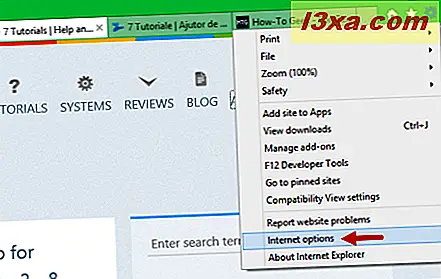
คุณสามารถตั้งค่าโฮมเพจในส่วนแรกของ แท็บทั่วไป จาก ส่วนตัวเลือกอินเทอร์เน็ต หากต้องการตั้งค่าเว็บไซต์ทั้งหมดที่คุณเปิดเป็นโฮมเพจให้คลิกหรือแตะปุ่ม ใช้ปัจจุบัน
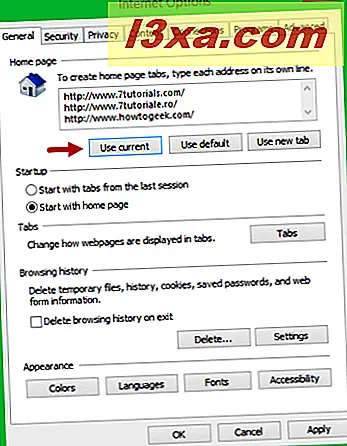
คลิกหรือกด ตกลง จากนี้ไปเมื่อใดก็ตามที่คุณจะเปิด Internet Explorer เว็บไซต์เหล่านี้จะถูกโหลดโดยอัตโนมัติแต่ละแห่งจะอยู่ในแท็บแยกต่างหาก
วิธีการตั้งค่าไซต์หลายแห่งเป็นโฮมเพจสำหรับเวอร์ชันสัมผัสของ Internet Explorer
ในกรณีที่คุณใช้ Windows 8.1 และต้องการใช้ Internet Explorer เวอร์ชันสัมผัสคุณสามารถกำหนดโฮมเพจไว้หลายหน้าสำหรับเบราเซอร์นี้
เริ่มต้นด้วยการเปิดตัวแอป Internet Explorer จากนั้นเปิดไซต์ที่คุณต้องการตั้งเป็นหน้าแรก เมื่อโหลดเสร็จแล้วให้คลิกหรือแตะปุ่ม เครื่องมือของเพจ จากด้านล่างขวาของหน้าจอ
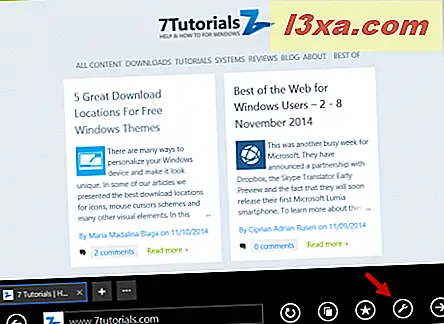
จากนั้นคลิกหรือแตะ ตัวเลือก จากเมนู เครื่องมือของเพจ
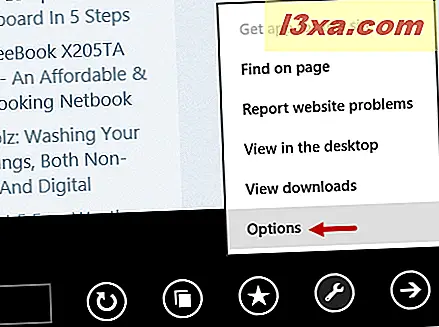
ค้นหาส่วน โฮมเพจ และคลิกหรือแตะ กำหนดเอง
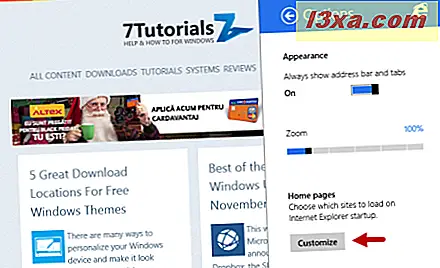
สุดท้ายเพื่อตั้งเว็บไซต์ปัจจุบันเป็นโฮมเพจให้คลิกหรือแตะ "เพิ่มเว็บไซต์ปัจจุบัน" และทำเสร็จแล้ว
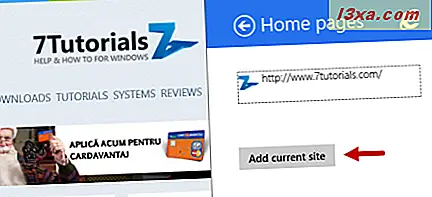
หากต้องการเพิ่มเว็บไซต์เป็นโฮมเพจให้ทำซ้ำขั้นตอนที่แชร์ไว้ก่อนหน้านี้และเว็บไซต์ทั้งหมดที่คุณต้องการ ครั้งต่อไปที่คุณจะเปิดแอป Internet Explorer จะโหลดโฮมเพจทั้งหมดที่คุณตั้งไว้โดยอัตโนมัติ
หมายเหตุ: หากคุณใช้ Windows 8.1 การตั้งค่าที่คุณใช้ในทั้งเดสก์ท็อปหรือเวอร์ชันสัมผัสของ Internet Explorer จะถูกใช้ในทั้งสองเวอร์ชัน หากคุณตั้งค่าบางเว็บไซต์เป็นหน้าแรกบนเบราว์เซอร์รุ่นเดสก์ท็อปพวกเขาจะเป็นโฮมเพจของคุณในรูปแบบสัมผัสด้วย
ข้อสรุป
ตามที่คุณเห็นการตั้งค่าเว็บไซต์หลายแห่งเป็นหน้าแรกของคุณทำได้ง่ายและรวดเร็วไม่ว่าคุณจะต้องการใช้เดสก์ท็อปหรือ Internet Explorer แบบสัมผัสก็ตาม สำหรับเคล็ดลับเพิ่มเติมเกี่ยวกับเบราเซอร์นี้โปรดอย่าลังเลที่จะตรวจสอบบทความที่แนะนำด้านล่างนี้



